Индикатор Scalper Inside PRO V 3.4 мт4 без привязки
22.66$
- RUB: 1,490.00руб.
Инновационный индикатор, использующий эксклюзивный алгоритм для быстрого и точного определения тренда. Индикатор автоматически рассчитывает время открытия и закрытия позиций, а также подробную статистику работы индикатора на заданном отрезке истории, что позволяет выбрать наилучший торговый инструмент для торговли. Вы также можете подключить свои пользовательские стрелочные индикаторы к Scalper Inside Pro для проверки и расчета их статистики и прибыльности.
Scalper Inside PRO инструкция и настройки:
Scalper Inside PRO — это инновационный продукт, в котором используется эксклюзивный алгоритм обнаружения тренда следующего поколения (NG TDA) для быстрого и точного определения тренда. Scalper Inside PRO – это индикатор, который автоматически определит точное время открытия и закрытия позиций и рассчитает подробную статистику, чтобы выбрать лучший торговый инструмент для вашей торговли. Также к индикатору Scalper Inside PRO можно подключить пользовательские индикаторы для проверки и расчета их статистики и прибыльности. Индикатор подходит для любого торгового инструмента и таймфрейма.
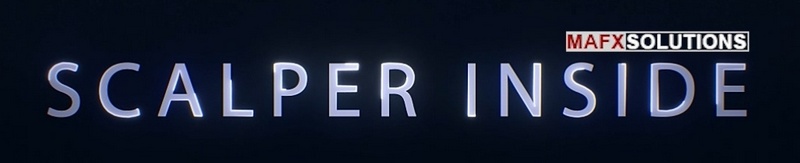
Руководство обновлено: 09.10.2021
URL продукта: https://www.mql5.com/ru/market/product/53124
Текущая версия: v3.0
Валютные пары: Любые
Таймфрейм: Любой

Простые в использовании правила
![]()
1) Выбирайте торговый инструмент с большим процентом доходности:
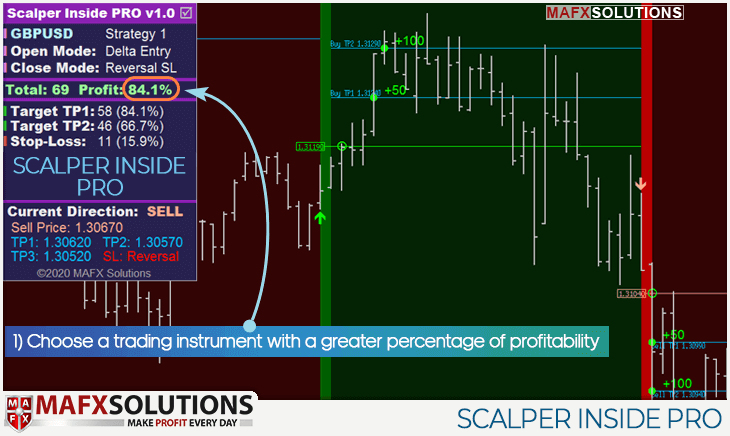
2) Ожидание нового сигнала:
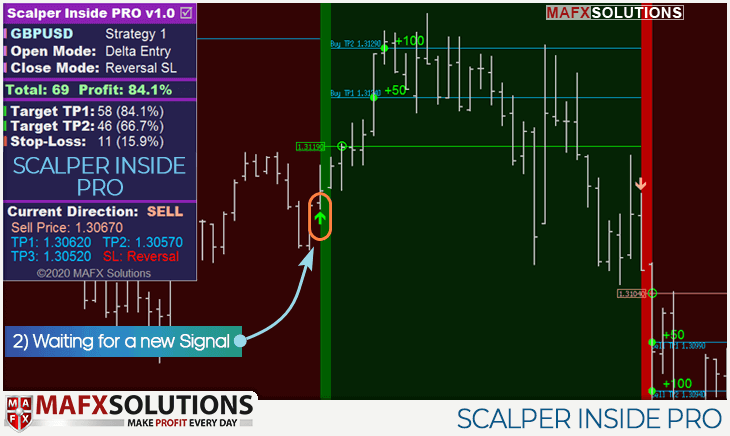
3) Открываем позицию, когда цена касается уровня входа (Delta Entry Mode):
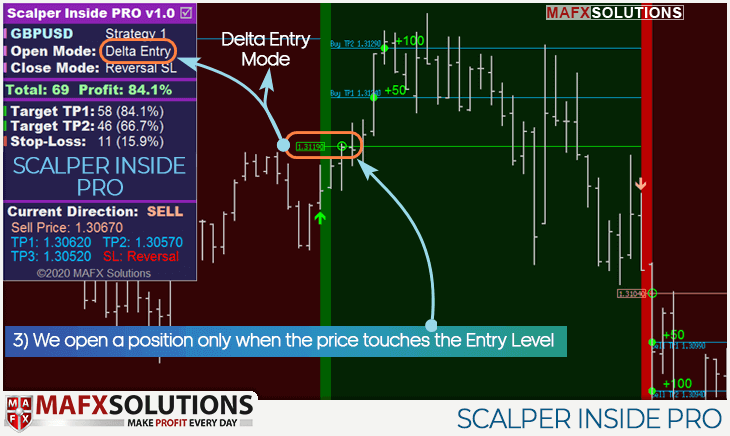
Delta Entry Mode: открываем позицию не сразу после появления сигнала, а когда цена касается рассчитанного уровня входа.
4) Закрытие всей открытой позиции (или части позиции) по нашим уровням TP:
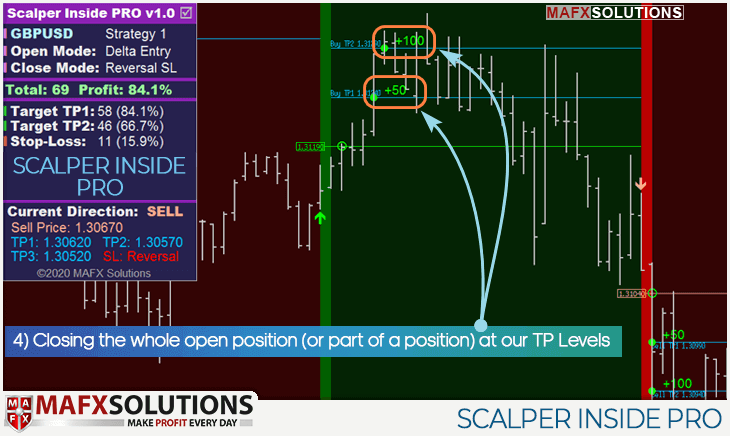
5) Если цена не достигла профитных уровней, закрываем позиции по противоположному сигналу (SL: Reversal Mode):
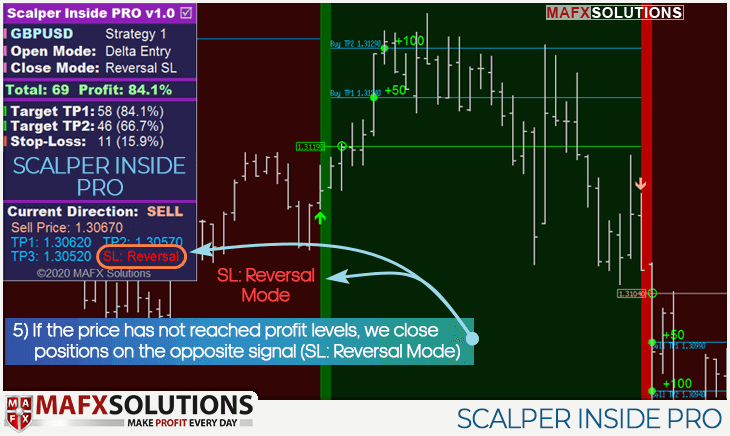
![]()

СКАЛЬПЕР ВНУТРИ PRO:
PRO Алгоритм обнаружения тренда
PRO Встроенные стратегии
PRO Анализ
PRO Торговля
![]()

Описание панели управления
![]()
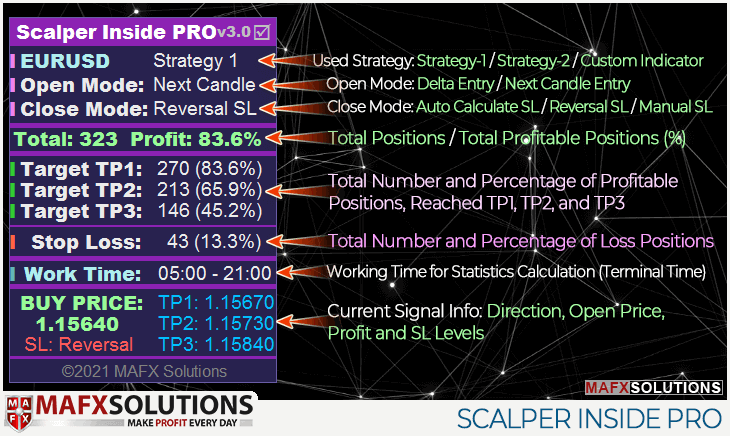
Как свернуть и переместить панель управления

Настройки Описание Scalper Inside PRO
![]()
Правила входа
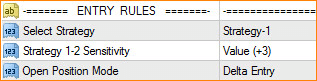
- Стратегия-1
- Стратегия-2
- Пользовательский индикатор ( в версии PRO )
Strategy 1-2 Sensitivity — Настройка чувствительности для стратегии 1-2 (значения от -5 до +5) и выбор готовых пресетов
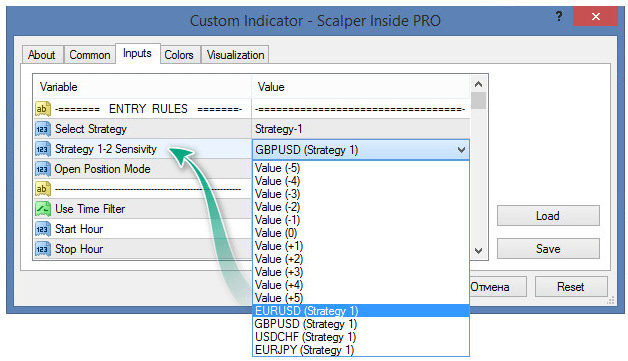
Режим открытой позиции
Next Candle Entry: открытие позиции на следующей свече после появления сигнала.
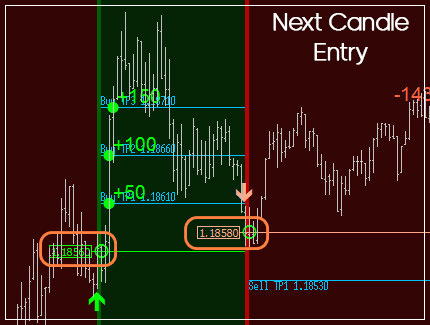
Delta Entry: открываем позицию, когда цена достигает рассчитанного уровня входа. Этот режим помогает отфильтровать некоторые ложные сигналы.
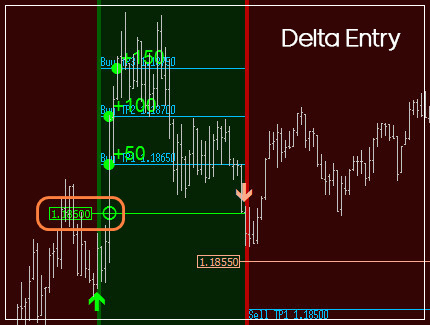

Настройки временного фильтра
![]()
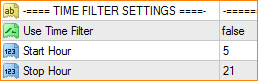
Использовать временной фильтр
Активировать временной фильтр: если true , индикатор работает только в указанное (терминальное) время от « Часа начала» до « Часа остановки».
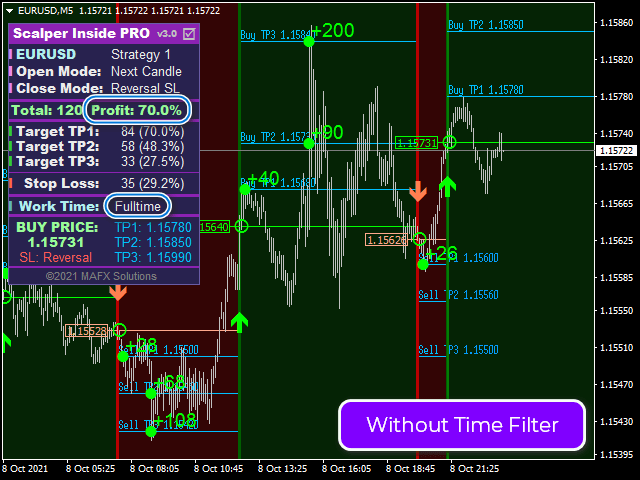
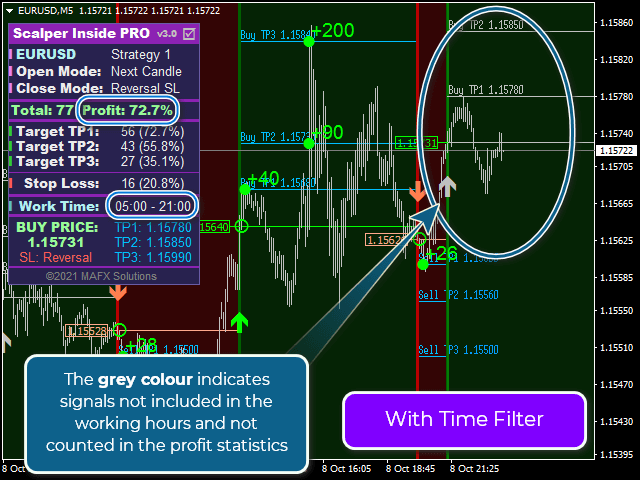

Выход из правил
![]()
![]()
Выберите Настройки позиции закрытия:
Auto Calculate SL: уровень стоп-лосса рассчитывается автоматически
Reversal SL: закрытие позиций по противоположному сигналу
Use Manual SL: Используйте ручной стоп-лосс
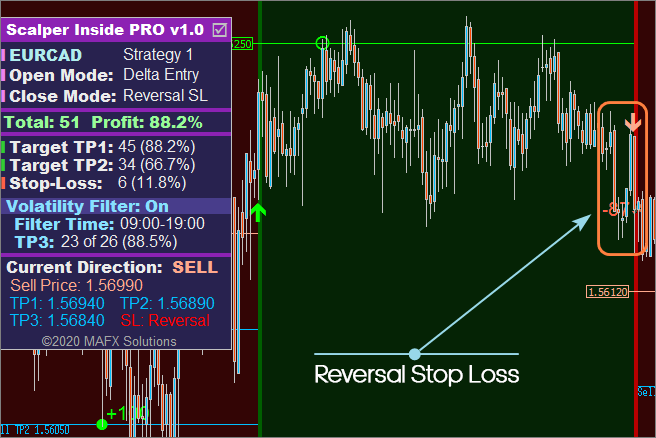
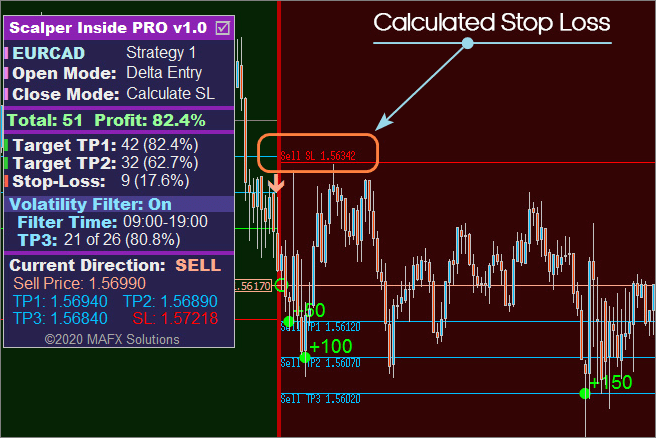

Ручные цели
![]()
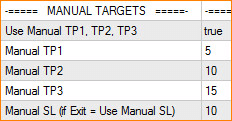

Настройки оповещений
![]()
All Alerts Disabled — все оповещения быстро отключаются, если ‘ true ‘
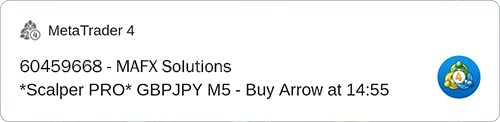

Несколько индикаторов
![]()
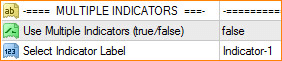
Если вы хотите использовать два индикатора Scalper Inside Pro одновременно на одном графике, но с разными настройками, этот вариант для вас.
Использовать несколько индикаторов (true/false) — Использовать несколько индикаторов (true/false)
Выбрать метку индикатора — выбор метки индикатора для использования (Индикатор-1 или Индикатор-2)
Устанавливаем Use Multiple Indicators = true для обеих копий индикатора. Для первой копии индикатора выбираем метку « Индикатор-1 », а для второй копии выбираем «Индикатор-2» :
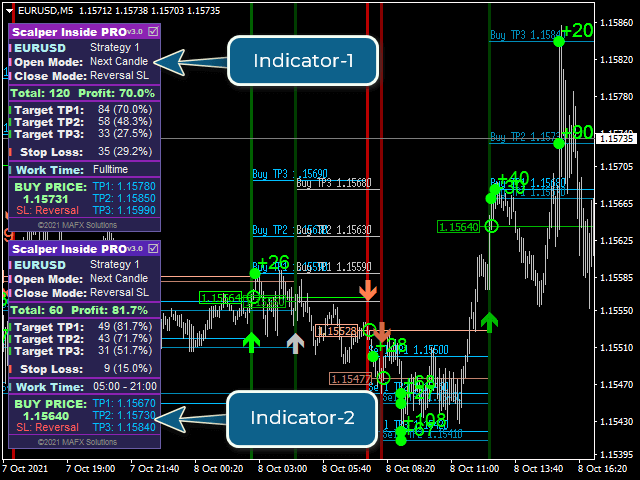

Другие настройки
![]()
![]()

Визуальные настройки
![]()
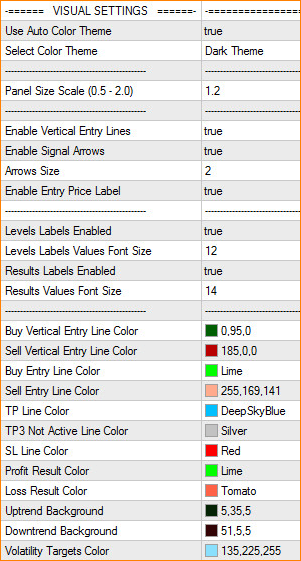
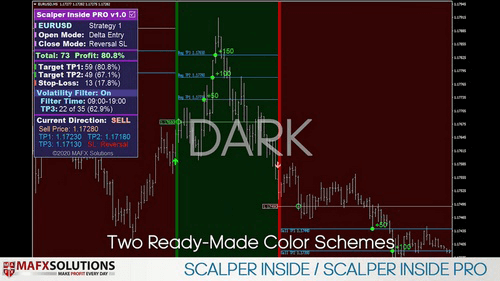
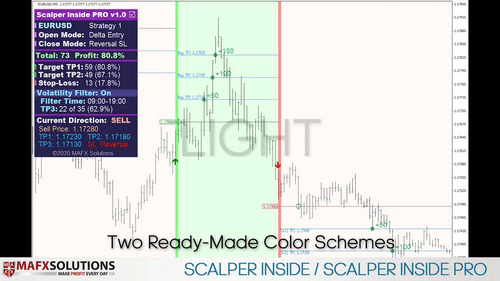


Все приведенные ниже графические настройки позволят включать/выключать сигналы (вертикальные линии, стрелки) и полностью менять цветовую схему. Чтобы использовать пользовательские настройки цвета, не забудьте отключить автоматический выбор темы: « Использовать автоматическую цветовую тему » = false

Подключение и тестирование пользовательских индикаторов
![]()
Модуль тестирования пользовательских индикаторов используется для подключения и тестирования ваших собственных индикаторов вместо встроенных Стратегий 1 и 2. Этот модуль работает с большинством стрелочных индикаторов , автоматически определяя принцип их работы. Вам нужно только указать название индикатора и графические буферы , в которых индикатор рисует стрелки. Следующие шаги Scalper Inside PRO сделает сам. Давайте посмотрим на некоторые примеры.
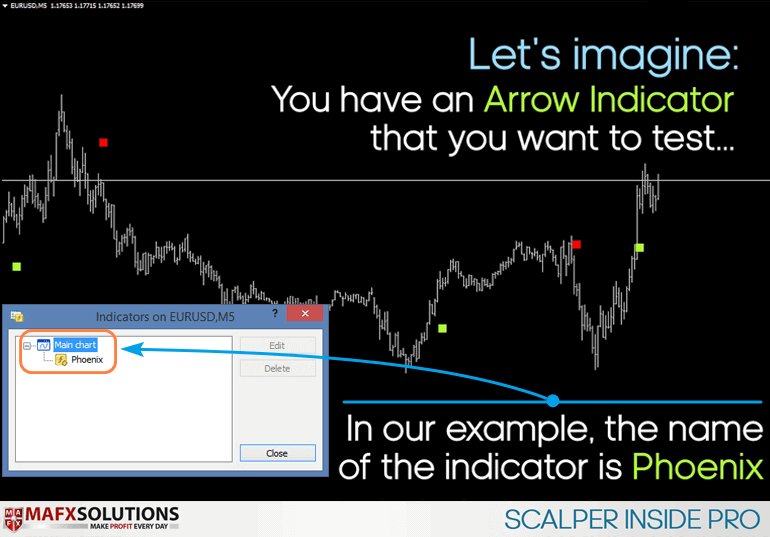
Запустите Scalper Inside PRO и установите « Select Strategy » = Custom Indicator :
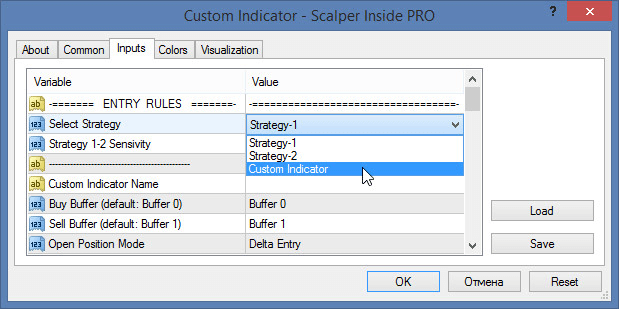
Задайте имя индикатора (в нашем примере « Феникс ») в поле « Имя пользовательского индикатора »:
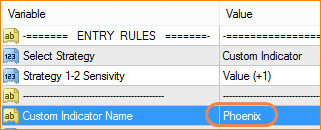
Следующим шагом мы выбираем графические буферы пользовательского индикатора , который отображает стрелки. Обычно для Buy используется Buffer-0 , а для Sell используется Buffer-1 .
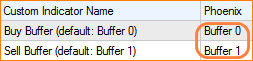
Убедитесь, что сигнальные стрелки пользовательского индикатора совпадают с сигнальными стрелками , построенными Scalper Inside PRO :
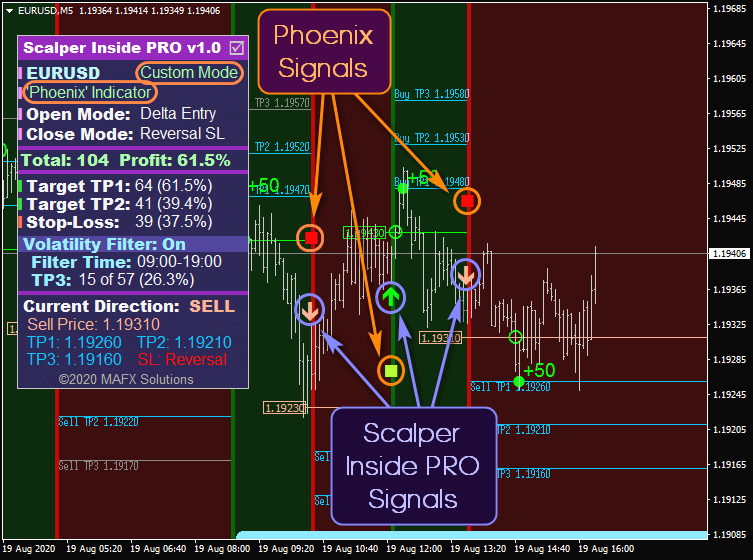
Далее мы можем использовать индикатор Scalper Inside PRO в обычном режиме, но получая сигналы от пользовательского индикатора.
Если выяснится, что пользовательский индикатор использует другую пару буферов, отличную от Buffer-0 и Buffer-1 , это не большая проблема — просто поменяйте буферы в настройках на другую пару буферов.
Для корректной работы индикатора Scalper Inside PRO в режиме тестирования пользовательских индикаторов устанавливать на график пользовательские индикаторы необязательно! Пользовательский индикатор связан с настройками по умолчанию.

Как узнать буферы в исходном коде пользовательского индикатора?
Если у вас есть исходный код вашего индикатора, вы можете указать, какие буферы используются для отображения сигнальных стрелок . Это выглядит примерно так:
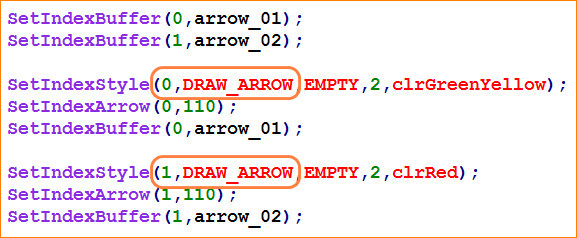
В нашем примере выше мы видим, что пользовательский индикатор использует буферы Buffer-0 и Buffer-1 для отображения стрелок.
Другой пример:
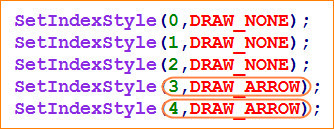
В этом примере буферы-3 и буферы-4 используются для отображения сигнальных стрелок.
Установите значения Buffer-3 и Buffer-4 на Scalper Inside PRO и используйте пользовательский индикатор в системе Scalper Inside PRO :
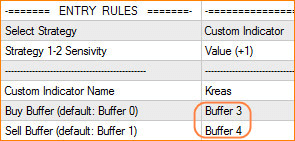
URL продукта: https://www.mql5.com/ru/market/product/53124
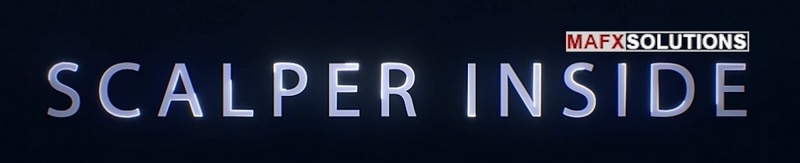
Основные характеристики:
- Эксклюзивный алгоритм для быстрого и точного определения тренда (NG TDA)
- Автоматическое определение времени открытия и закрытия позиций
- Многоуровневая система фиксации прибыли
- Подробный расчет статистики
- Включает 2 уникальные стратегии
- Подходит для различных торговых инструментов и таймфреймов
- Возможность подключения пользовательских индикаторов для расчета статистики и проверки их рентабельности
- Простые правила использования
- Подходит для начинающих и опытных трейдеров
- 100% без перерисовки
- Полностью настраиваемый
Описание настроек:
[Select Strategy — выбор стратегии]: Strategy-1 / Strategy-2 / Custom Indicator — подключение пользовательского индикатора
[Strategy 1-2 Sensivity]: чувствительность для Стратегий 1-2 (от -5 до +5) и выбор пресета
[Open Position Mode — режим открытия позиции]:
[Next Candle Entry]: открытие позиции на следующей свече после сигнала
[Delta Entry]: открываем позицию, при достижении входного уровня
[Custom Indicator Name]: имя пользовательского индикатора (вводится вручную), если [Select Strategy] = Custom Indicator
[Custom Indicator Signal Bar]: расчет только на закрытом[1] или открытом[0] баре
[Buy Buffer] / [Sell Buffer] — выбор буфера пользовательского индикатора для работы
Buy — покупки (обычно Buffer 0)
Sell — продажи (обычно Buffer 1)
[Select Close Position Settings — настройки закрытия позиции]:
[Auto Calculate SL]: автоматический расчет Стоп-Лосс
[Reversal SL]: закрытие по реверс-сигналу
[Use Manual SL]: настройка Стоп-Лосс вручную
[Use Manual TP1, TP2, TP3]: собственные TP1, TP2, TP3 (true/false)
[Manual TP1, Manual TP2, Manual TP3]: значения TP1, TP2, TP3, если [Use Manual TP1, TP2, TP3] = true
[Manual SL (if Exit = Use Manual SL)]: значение Стоп-Лосс
Alerts Settings — настройки алертов (сигналов) индикатора
[All Alerts Disabled]: быстрое отключение всех алертов, если = true
[Arrows Email Alert] / [Arrows Sound Alert] / [Arrows Pop-up Alert] / [Arrows Send Notifications] — активация различных типов алертов, при появлении сигнальной стрелки
Other Settings — другие настройки
[History Bars for Calculation]: количество баров для расчета
Visual Settings — визуальные настройки
[Use Auto Color Theme]: используем цветовой пресет
[Select Color Theme]: выбор темной/светлой темы, при [Auto Color Theme] = true
[Panel Size Scale (0.5 – 2.0)]: изменяет масштаб панели управления индикатора
Остальные настройки позволяют включать/отключать визуальные сигналы и полностью менять цветовую схему. Для пользовательских настроек, пожалуйста не забудьте отключить автоматический выбор темы: [Use Auto Color Theme] = false
Подключение Пользовательских Индикаторов:
Модуль тестирования пользовательских индикаторов используется для подключения собственных индикаторов. Модуль работает с большинством стрелочных индикаторов, автоматически определяя их принцип работы. Достаточно указать название индикатора и графические буферы, в которых индикатор рисует стрелки.
1) Запускаем Scalper Inside Pro и устанавливаем [Select Strategy] = Custom Indicator
2) Вводим имя Пользовательского Индикатора вручную с клавиатуры [Custom Indicator Name]
3) Выбираем буферы: обычно для Покупок (Buy) используется Buffer-0, а для Продаж (Sell) используется Buffer-1
4) Убедитесь, что сигналы Пользовательского Индикатора совпали со стрелками, которые отобразил Scalper Inside Pro
5) Используем Scalper Inside Pro в обычном режиме, но с сигналами от Пользовательского Индикатора
Установка Пользовательского Индикатора на график не нужна! Пользовательский Индикатор подключается с настройками по умолчанию.
Пожалуйста читайте подробную инструкцию:
Индикатор возможно использовать на любом PC или VPS с операционной системой Windows 10/2012/2016/2019 и установкой в терминал MT4 библиотеки «msimg32.dll».
Библиотека предоставляется бесплатно и актуальна для терминала MT4 build 1340 и выше.
Видео
You must be <a href="https://forex-kurs.biz/my-account/">logged in</a> to post a review.

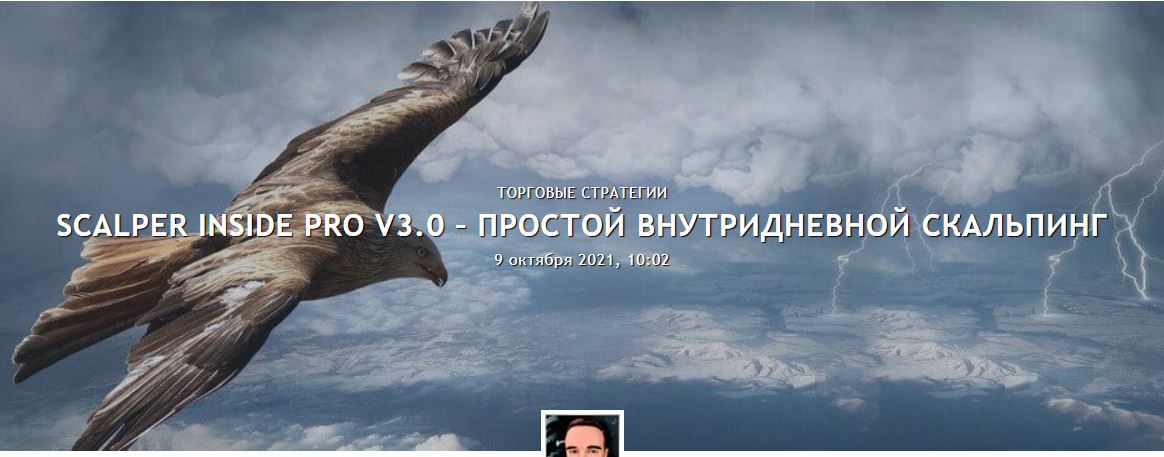

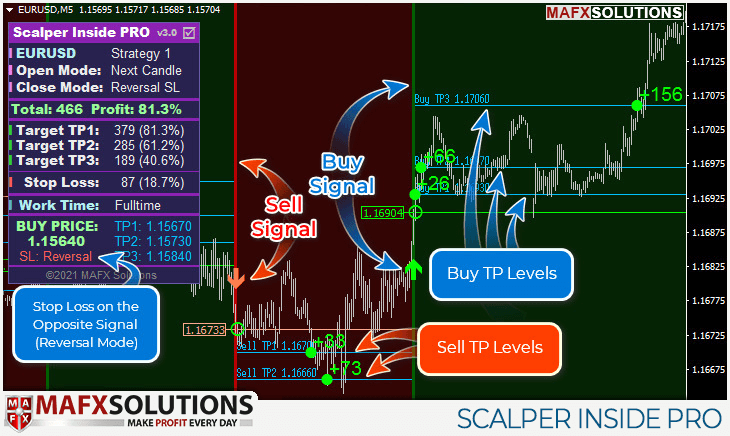
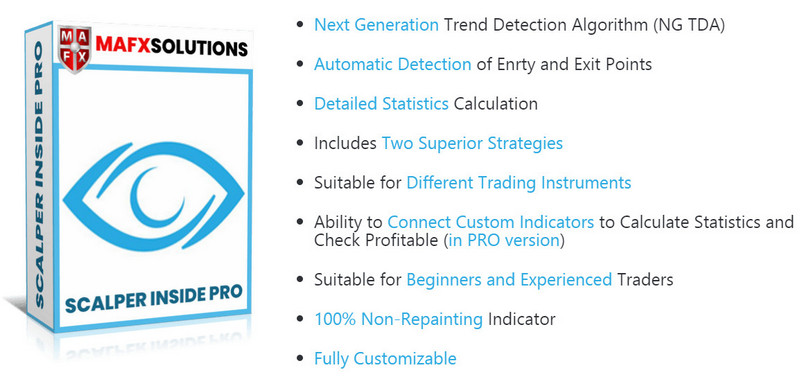



Reviews
There are no reviews yet.